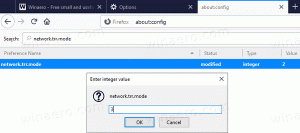Як встановити заблоковане розширення в Google Chrome

Після останнього оновлення Google Chrome він почав забороняти користувачам встановлювати розширення з будь-якого іншого місця, крім офіційного веб-магазину Chrome. Крім того, якщо у вас встановлено деякі розширення, які не з Магазину, браузер також заблокує їх. Основною причиною, чому Google вніс ці зміни, є безпека: вони хочуть захистити своїх користувачів від шкідливих розширень. Однак, якщо ви впевнені, що розширення, яке ви завантажили раніше, безпечне для встановлення, ось як ви можете обійти обмеження.
- Відкрийте браузер Google Chrome і введіть наступне в адресному рядку:
chrome://extensions
- Увімкніть параметр режиму розробника у верхньому правому куті сторінки розширень. На екрані з’являться кнопки «Завантажити розпаковане розширення» та «Упакувати розширення».
- Розпакуйте crx файл (який є звичайним ZIP-архівом) у будь-яку папку, яку ви хочете. тобто C:\chrome\my extension.
Порада: Ви можете використовувати будь-який архіватор, наприклад, для вилучення вмісту файлу crx WinRAR (старий і дуже популярний архіватор). Особисто я віддаю перевагу відкритому коду 7-Zip архіватор. - Натисніть кнопку Завантажити розпаковане розширення і наведіть у браузері папку розпакованого розширення.
Вуаля, ваше розширення встановлено!